JLINK使用教程详解
jlink使用方法
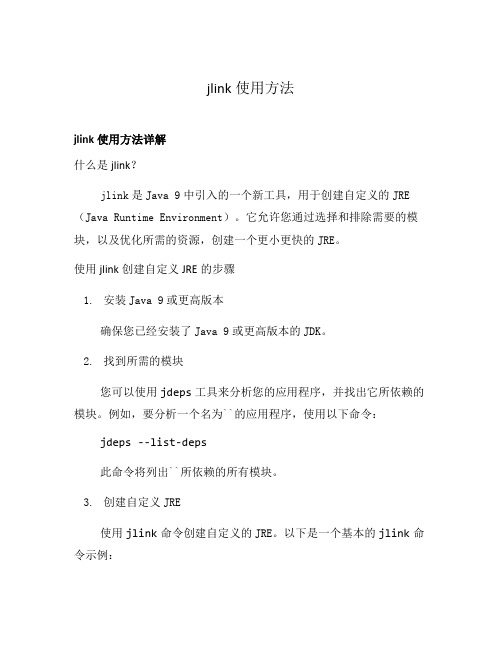
jlink使用方法jlink使用方法详解什么是jlink?jlink是Java 9中引入的一个新工具,用于创建自定义的JRE (Java Runtime Environment)。
它允许您通过选择和排除需要的模块,以及优化所需的资源,创建一个更小更快的JRE。
使用jlink创建自定义JRE的步骤1.安装Java 9或更高版本确保您已经安装了Java 9或更高版本的JDK。
2.找到所需的模块您可以使用jdeps工具来分析您的应用程序,并找出它所依赖的模块。
例如,要分析一个名为``的应用程序,使用以下命令:jdeps --list-deps此命令将列出``所依赖的所有模块。
3.创建自定义JRE使用jlink命令创建自定义的JRE。
以下是一个基本的jlink命令示例:jlink --module-path <path-to-modules> --add-modules<module1>,<module2>,... --output <output-path>•<path-to-modules>:指定包含所有模块的路径。
•<module1>,<module2>,...:指定需要的模块的列表。
•<output-path>:指定输出自定义JRE的路径。
例如,要在C:\myjre目录中创建自定义的JRE,该JRE仅包含和模块,可以使用以下命令:jlink --module-path <path-to-modules> --add-modules , --output C:\myjre4.运行应用程序使用创建的自定义JRE来运行您的应用程序。
例如,在上一个步骤中创建的自定义JRE的路径为C:\myjre,要运行``,可以使用以下命令:C:\myjre\bin\java -jar注意:确保您的应用程序中使用的模块在自定义JRE中是可用的,否则应用程序将无法正常运行。
jlink使用说明

Jlink安装使用说明
一、安装
1、解压jlink至任意位置。
解压完成后包含以下三个文件。
2、双击Setup_JLink_V490.exe。
点击YES
点击next
选择位置后点击next
四个全部勾选点击next
点击next
等待安装完成
点击cancel
点击finish
桌面生成此图标
二、使用说明
双击桌面图标
选择create a new project
点击start-J-Flash
选择project setting…
界面配置1 配置完成点击应用
界面配置2 配置完成点击应用
依次点击红圈内选项,跳出如下界面:
选择红圈中条目点击OK
选择红圈中条目点击确定
点击connect
跳出下图connect succeeessful
点击open data file…
选择.hex
选中要烧录的hex文件点击打开
跳出如下界面
点击auto
等待第一次进度条完成
等待第二次进度条完成
出现最终成功界面程序烧录完成。
jlink烧写程序图文教程

Jlink 烧写程序图文教程第一步安装jlink驱动,安装完成后出现如下图标:SEGGER1.打开J-Flash,就是要烧写程序的软件2.打开会出现如下图这个界面,直接点击start j-flash3.进入后,点击open project,打开工程4.选择你的cpu芯片的对应jflash,下图是对应的NXP的LPC2114这款芯片,D:\Program Files\SEGGER\JLink_V490\Samples\JFlash\ProjectFiles\NXP,这个是路径完成后,会提示成功的标语,下图中我已经选择了下载文件,所以出现了对应的二进制文件,正常情况下到这一步是没有出现2进制文件的,这时需要点击图中的connect,如果出现下面错误,就是提示could not find any flash devices ,这表示连接不成功,解决的办法就是,选择options—project settings ,改变cpu设备点击CPU选项,按图中选择device,找到你对应的cpu就可以了这是提示连接成功的截图。
之后就可以选择你所需要下载的程序文件了,点击data file这边需要注意的是,每次只能打开一个程序文件,比如图中的二进制文件,只能有一个接着就是烧写了,点击target – program如果出现read memory error 错误,有2个选择,1关闭当前要下载的程序,重新选择二进制文件,2,选择target中的program&verify 或者auto,一般情况下auto这个选择都是可以执行的,这个auto一般情况下都是下载成功的,如果到这一步还不成功的话,就选择关闭软件,按上面再来一次,或者重新选择程序,最后一张图就是下载成功的提示,一切完成。
J-Link快速使用指南
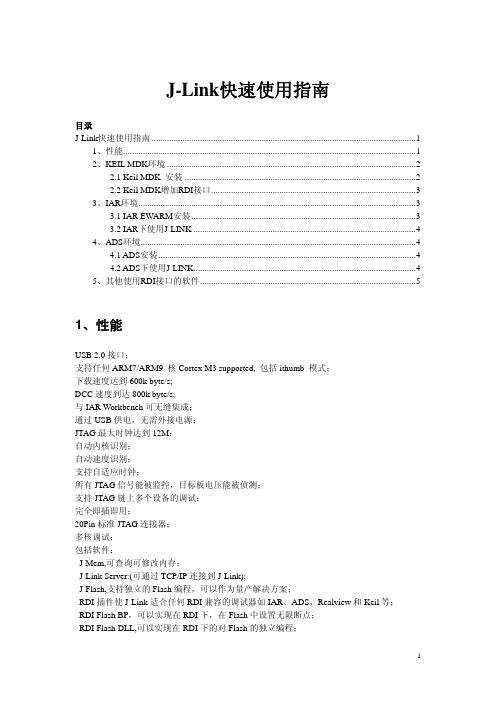
J-Link快速使用指南目录J-Link快速使用指南 (1)1、性能 (1)2、KEIL MDK环境 (2)2.1 Keil MDK 安装 (2)2.2 Keil MDK增加RDI接口 (3)3、IAR环境 (3)3.1 IAR EWARM安装 (3)3.2 IAR下使用J-LINK (4)4、ADS环境 (4)4.1 ADS安装 (4)4.2 ADS下使用J-LINK (4)5、其他使用RDI接口的软件 (5)1、性能USB 2.0接口;支持任何ARM7/ARM9 核Cortex M3 supported, 包括ithumb 模式;下载速度达到600k byte/s;DCC速度到达800k byte/s;与IAR Workbench可无缝集成;通过USB供电,无需外接电源;JTAG最大时钟达到12M;自动内核识别;自动速度识别;支持自适应时钟;所有JTAG信号能被监控,目标板电压能被侦测;支持JTAG链上多个设备的调试;完全即插即用;20Pin标准JTAG连接器;多核调试;包括软件:J-Mem,可查询可修改内存;J-Link Server:(可通过TCP/IP连接到J-Link);J-Flash,支持独立的Flash编程,可以作为量产解决方案;RDI插件使J-Link适合任何RDI兼容的调试器如IAR、ADS、Realview和Keil等;RDI Flash BP,可以实现在RDI下,在Flash中设置无限断点;RDI Flash DLL,可以实现在RDI下的对Flash的独立编程;GDB server,可以实现在GDB环境下的调试。
2、KEIL MDK环境2.1 Keil MDK 安装直接运行mdk3xx.exe安装,安装完成后运行Keil uVision3,点菜单File->License Management,出现下图:从1处复制出CID,运行keygen.exe,粘贴CID,并选Target为ARM,然后点击Generate,复制出LIC。
jlink烧写步骤
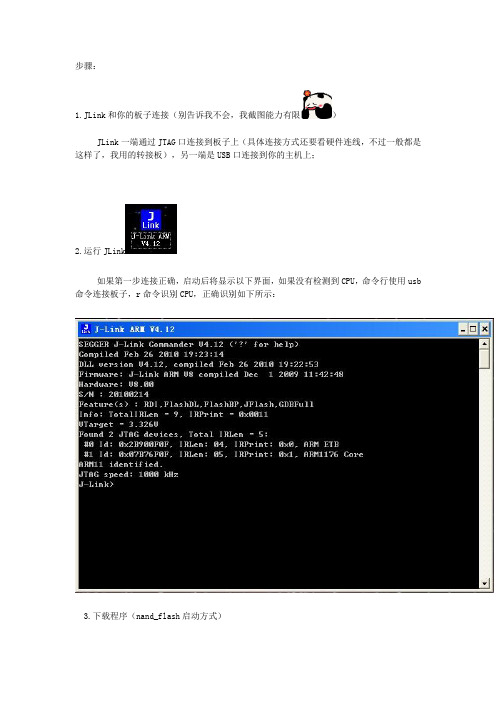
步骤:1.JLink和你的板子连接(别告诉我不会,我截图能力有限)JLink一端通过JTAG口连接到板子上(具体连接方式还要看硬件连线,不过一般都是这样了,我用的转接板),另一端是USB口连接到你的主机上;2.运行JLink如果第一步连接正确,启动后将显示以下界面,如果没有检测到CPU,命令行使用usb 命令连接板子,r命令识别CPU,正确识别如下所示:3.下载程序(nand_flash启动方式)1)loadbin c:\init.bin 0xc000000 ,init.bin 为小于8k的cpu、内存、时钟初始化程序,下载到片内sram运行,以便加载u-boot到内存完成烧写flash。
2)setpc 0xc0000003)g4)h5)loadbin c:\boot.bin 0x57e00000 (不知道飞凌的u-boot的链接地址是不是0x57e00000,呵呵,经验证确实是,当直接加载到内存时只有加载到0x57e00000才能运行,)6)setpc 0x57e000007)g 运行u-boot运行u-boot前先打开dnw或者串口终端,待boot启动后读秒时,迅速敲回车,使u-boot 停在其命令行下:In: serialOut: serialErr: serialHit any key to stop autoboot: 0SMDK6410 #8)加载要烧写的程序镜像到内存0x50008000如下所示:loadbin c:\boot.bin 0x500080009)输入擦除Nandflash命令,输入命令:#nand erase 0 100000 擦除Nandflash 从0 开始的1MB 大小的区域。
10)将uboot 程序写入到Nandflash,输入命令:#nand write.uboot 50008000 0 100000 (把内存地址处0x50008000的内容,烧写到nand从0地址开始到100000)。
jlink使用方法-LPC213X4X

LPC213X/4X使用JLINK仿真器
1. 运行MDK340.exe .
2.打开KEIL,选择File菜单下的License Management,拷贝CID;
3、用Keil_lic_v3.4生成License并添加到KEIL里
4.安装JLINK驱动
J-LINK 驱动到这个网址下载
/download_jlink.html
5.连接目标板和仿真器,先给目标板上电,再给仿真器上电.仿真器上的灯会亮.
6.单击PC机的开始->所有程序->SEGGER-〉J-Link ARM V4.02d->J-Link Commander,运行J-Link Commander
运行后会出现如下画面:
找到了ARM7的核,说明JLINK是好用的.
7.打开KEIL开发环境
单击设置按钮,打开设置对话框,单击Debug标签,选J-LINK/J-TRACE
LPC213X4X系列选LPC2000 IAP2 512KB FLASH就可以,添加好后,关闭这些窗口.(注意要选LPC2000IAP2的而不是LPC2000IAP.)
8.设置好这些后就可以下载程序了.单击KEIL菜单栏 Project->Open Project…
打开.UV2 扩展名的好用的项目文件.单击下载按钮,就可以把程序下载进去了.
OK了,大家可以慢慢熟悉这个开发环境,自己发挥了.。
JLINK使用教程详解
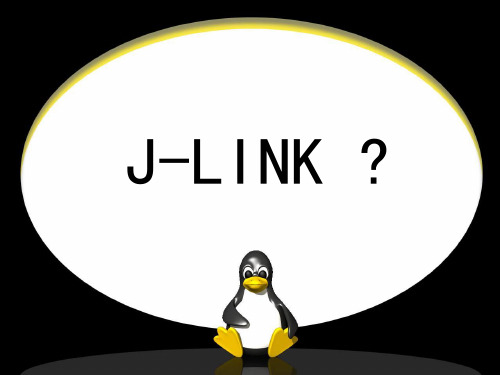
2、ARM C Compiler
目的:选择与ARM核相匹配的C代码编译器
配置ADS工程
菜单>Edit>DebugRel Settings
3、ARM Linker(Output)
目的:设置代码段的起始地址为RAM的起始地址。
在ARM的集成开发环境中,只读的代码段和常量被称作RO段(ReadOnly); 可读写的全局变量和静态变量被称作RW段(ReadWrite);RW段中要被初始化为 零的变量被称为ZI段(ZeroInit)。
目的:设置代码段的起始地址为FLASH的起始地址。
配置ADS工程
菜单>Edit>DebugRel Settings 5、ARM fromELF
目的:转换为二进制文件并指定输出位置。
编译生成.bin文件
菜单>Projiect>Make
配置jlink工程
菜单>Options>Projiect settings 1、Target Interface
配置ADS工程
菜单>Edit>DebugRel Settings
配置完毕之后一定要注意存盘(ctrl+s), 这样配置才会生效,否则编译时会报错。
编译并进入AXD
菜单>Projiect>Debug 命令介绍 Compile: 编译单个源文件,生成一个.o文件。 Make: 编译整个工程,生成多个.o文件和 一个.axf文件。 Debug: 编译整个工程,生成多个.o文件和 一个.axf文件,并进入AXD。 Run: 编译整个工程,生成多个.o文件和 一个.axf文件,并进入AXD,同时 运行程序。
JLINK使用指南

JLINK使用指南
CJLINK为(亮点STM32开发板上标准JLINK接口)
特别注意,连接的时候应使用图上方的接口,而不是下方的(下方是为JLINK板子编程用的)
1.SWD方式(一般使用该方式就可以)
8脚VCC连CJLINK1的2脚(如果已插USB供电可以不连)
7脚GND连任何的地,可以是CJLINK1上的4、6、8、10、12、14、16、18、20中的任何脚
6脚SWDAT连CJLINK1上的7脚
5脚SWCLK连CJLINK1上的9脚
CJLINK1图示
2.JTAG方式
8脚VCC连CJLINK1的2脚(如果已插USB供电可以不连)
7脚GND连任何的地,可以是CJLINK1上的4、6、8、10、12、14、16、18、20中的任何脚
6脚连CJLINK1上的7脚
5脚连CJLINK1上的9脚
4脚连CJLINK1上的3脚
3脚连CJLINK1上的5脚
2脚连CJLINK1上的13脚
1脚连CJLINK1上的15脚
亮点STM32 JLINK在出去嫁人前全部调教过了,请放心使用!功能一点不比50元以上的差!使用方法请参考手册,光盘工具目录下有安装文件,注意使用JLINK的时候,BOOT 跳线的位置应该是0 0 !注意以下设置:
串口1驱动
在光盘工具目录下:
cp210x.rar 为XP下驱动
CP210x_VCP_4Win_XP_S2K3_Vista_7.rar 为64位机下驱动
Setup_JLinkARM_V446f.exe 为JLINK驱动。
- 1、下载文档前请自行甄别文档内容的完整性,平台不提供额外的编辑、内容补充、找答案等附加服务。
- 2、"仅部分预览"的文档,不可在线预览部分如存在完整性等问题,可反馈申请退款(可完整预览的文档不适用该条件!)。
- 3、如文档侵犯您的权益,请联系客服反馈,我们会尽快为您处理(人工客服工作时间:9:00-18:30)。
第二步
第三步
烧写FLASH
1、连接实验板
烧写FLASH
2、加载要烧写的.bin文件
烧写FLASH
3、Program
祝大家学习愉快!
这个根据需要选择,若不确定就选择自动。
配置jlink工程
菜单>Options>Projiect settings 2、CPU 指定CPU并初始化 加快烧写速度
初始化寄存器 五条全部添加
配置jlink工程
菜单>Option 指定FLASH型号
第一步
目的:选择与ARM核相匹配的汇编代码编译器
配置ADS工程
菜单>Edit>DebugRel Settings
2、ARM C Compiler
目的:选择与ARM核相匹配的C代码编译器
配置ADS工程
菜单>Edit>DebugRel Settings
3、ARM Linker(Output)
目的:设置代码段的起始地址为RAM的起始地址。
在ARM的集成开发环境中,只读的代码段和常量被称作RO段(ReadOnly); 可读写的全局变量和静态变量被称作RW段(ReadWrite);RW段中要被初始化为 零的变量被称为ZI段(ZeroInit)。
配置ADS工程
菜单>Edit>DebugRel Settings 3、ARM Linker(Layout)
目的: 1、指定放置在可执行文件开头的目标文件为init.o 2、指定放置的逻辑段的段名为init(本例中init为代码段)
配置ADS工程
菜单>Edit>DebugRel Settings init.o ? 汇编结束后,生成多个目标文件,一般是一个源代码文件生成一个 目标文件(头文件除外),然后由链接器来把这些目标文件链接成一个 可执行的二进制代码文件。这个文件可用来调试或者烧写到ROM中。 编译 Init.s Main.c …… Init ? CODE32 AREA Init,CODE,READONLY ENTRY ;指定程序入口地址 Init.o Main.o …… 链接 Init.o Main.o .bin/.axf. .hex/.elf …… ……
Part 2
用JLINK烧写FLASH
1、配置ADS工程 2、编译生成.bin文件 3、配置jflash工程 4、烧写FLASH
.bin flash
配置ADS工程
菜单>Edit>DebugRel Settings
需要配置的选项: 1、Target Settings 2、ARM Assembler(编译器) 3、ARM C Compiler(编译器) 4、ARM Linker(链接器) 5、ARM fromELF 其他选项默认即可。
ADS KEIL IAR
JTAG:国际标准测试协议 RDI:ARM公司提出的调试接口标准
为什么要使用JLINK?
1、JLINK用硬件进行协议转换,烧写、仿真速度快。 2、支持的芯片多。 3、JLINK使用USB下载线与计算机相连,仿真、烧 写程序非常方便。
Part 1
JLINK+AXD+S3C4510B调试仿真 A、配置ADS工程 ※
目的:设置代码段的起始地址为FLASH的起始地址。
配置ADS工程
菜单>Edit>DebugRel Settings 5、ARM fromELF
目的:转换为二进制文件并指定输出位置。
编译生成.bin文件
菜单>Projiect>Make
配置jlink工程
菜单>Options>Projiect settings 1、Target Interface
B、编译并进入AXD
C、配置AXD
D、调试仿真
※
配置ADS工程
菜单>Edit>DebugRel Settings 高级语言程序从源代码到成为可在硬件上运行的可执行代码需要经历 四个阶段:
预处理
编译
汇编
链接
ADS
(CodeWarrior) 编译器 链接器
因此,我们配置ADS工程主要配置编译器和链接器。
配置ADS工程
菜单>Edit>DebugRel Settings
配置完毕之后一定要注意存盘(ctrl+s), 这样配置才会生效,否则编译时会报错。
编译并进入AXD
菜单>Projiect>Debug 命令介绍 Compile: 编译单个源文件,生成一个.o文件。 Make: 编译整个工程,生成多个.o文件和 一个.axf文件。 Debug: 编译整个工程,生成多个.o文件和 一个.axf文件,并进入AXD。 Run: 编译整个工程,生成多个.o文件和 一个.axf文件,并进入AXD,同时 运行程序。
配置ADS工程
菜单>Edit>DebugRel Settings
主要配置的选项:
1、ARM Assembler(编译器) 2、ARM C Compiler(编译器) 3、ARM Linker(链接器) 其他选项默认即可。
配置ADS工程
菜单>Edit>DebugRel Settings
1、ARM Assembler
JLINK调试仿真及烧写FLASH教程
By 杜云亚
J-LINK ?
This is j-link
嵌入式 实验板 JTAG JTAG 接口 电缆 并口 RDI ADS KEIL IAR
协议转换
嵌入式 实验板 JTAG
JTAG 接口
电缆
JTAG JLINK 接口
协议转换
USB USB 接口 下载线
RDI
调试仿真
菜单>Execute Go:全速运行; Stop:停止全速运行; Step in:单步运行,跟踪到被调用函数里边去; Step:单步运行,把被掉函数当成一整条简单的语句; Step out:跟踪到函数里面后,可以退出到当前函数的调用处; Run To Cursor:运行到光标处; Toggle Breakpoint:对光标所在的行设置或清除断点。
配置AXD
AXD的配置步骤只需以下两步:
一、加载初始化指令 二、加载JLINK动态链接库
配置AXD
一、加载初始化指令 1、新建一个文本文档,输入下图所示的初始化指令,然后保存以备用。 2、菜单>Options>Configure Interface,加载刚才的初始化文本。
配置AXD
二、加载JLINK动态链接库 菜单>Options> Target,加载动态链接库JLinkRDI.dll,该文件在J-link 软件的安装目录下。
配置ADS工程
菜单>Edit>DebugRel Settings 1、Target Settings
目的:选择链接完成后,对文件进行操作。
链接完成后ADS会默认生成一个.axf的文件,为了得到.bin文件, 需要调用ARM fromELF命令将.axf转换为.bin文件。
配置ADS工程
菜单>Edit>DebugRel Settings 4、 ARM Linker(Output)
